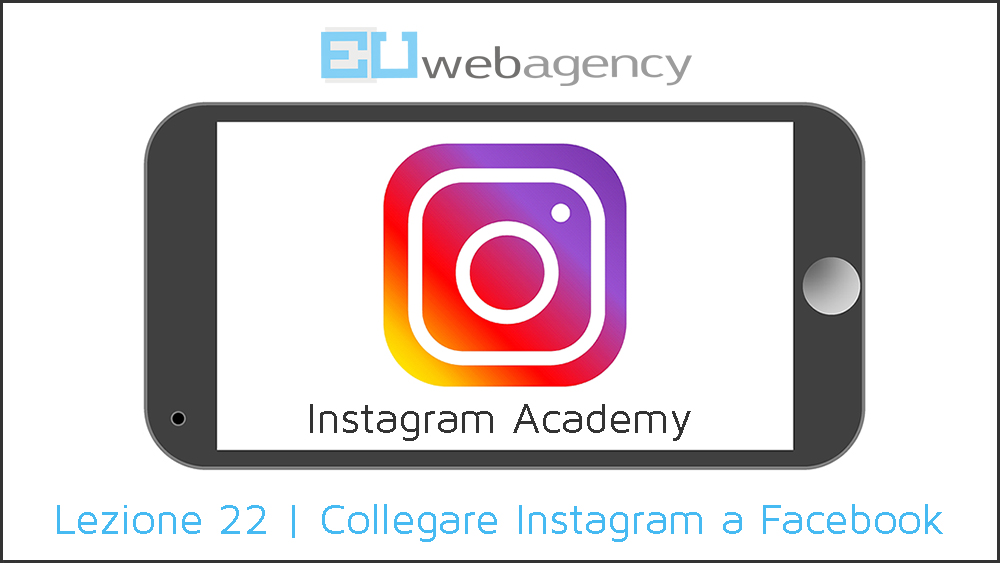Di cosa parliamo in questa lezione?
Benvenuto a una nuova lezione della nostra Instagram Accademy. Oggi affronteremo un argomento molto sentito tra i membri della community di Instagram: come collegare instagram a Facebook. Secondo le statistiche sull’utilizzo dei social, in genere un utente Instagram utilizza anche il social network creato da Mark Zuckenberg. E molto spesso gli capita di voler postare una foto su entrambe le piattaforme, per mostrarla sia ai follower Instagram, sia agli amici di Facebook.
È possibile evitare di realizzare due post distinti? Certo che sì: ti basta collegare Instagram a Facebook e potrai pubblicare un solo contenuto, che in automatico (o meno) verrà condiviso anche sulla seconda piattaforma.
Da quando Facebook ha acquistato Instagram (ecco l’approfondimento), l’utilizzo dei due social in contemporanea è stato reso sempre più semplice. Non solo puoi collegare Instagram al tuo profilo Facebook, ma anche a una pagina Facebook o addirittura le stories dei due social. Vediamo insieme come.
Se sei nuovo e ancora non ci conosci, ti voglio dire che nella nostra Academy troverai molti altre lezioni su Instagram, sulla SEO, su Facebook e sul Growth Hacking.
Sulla tua Instagram Academy preferita puoi trovare moltissime altre lezioni:
Collegare Instagram a Facebook: profilo privato
Sono tanti gli utenti che scelgono di collegare Instagram a Facebook, così da condividere i contenuti postati sul primo social direttamente sul secondo. La procedura per farlo è molto semplice e veloce da mettere in atto, ma ti evita la noia di pubblicare due volte lo stesso contenuto, che sia una foto, un album di foto o un video.
Ecco i passaggi da fare per collegare Instagram al profilo personale Facebook.
- Avvia la tua app Instagram e clicca sull’icona in alto delle tre lineette.
- Si aprirà un menu laterale, dove in basso trovi la rotella delle “Impostazioni”.
- Clicca su “Impostazioni” e scorri in basso fino alla sezione “Privacy e Sicurezza”, dove trovi la voce “Account collegati”.
- Una volta scelto “Account collegati”, ti compare una list di social che puoi collegare a Instagram: Facebook, ovviamente, ma anche Twitter, Tumblr, Ameba e Ok.ru
- Spunta la voce Facebook e scegli la voce “Continua” per collegare Facebook tramite l’app dedicata o inserendo i tuoi dati di account in modo manuale.
Una volta effettuata questa operazione, i due account sono collegati.

Free image from Pixabay
Collegare Instagram a Facebook: pagina
Se il tuo scopo è quello di collegare Instragram a una pagina Facebook, il procedimento da adottare è altrettanto semplice. La prima cosa che devi fare è assicurarti di essere Amministratore della pagina che vuoi collegare.
Come verificarlo? Avvia Facebook e vai sulla pagina in questione. Accedi alle “impostazioni” e scendi alla voce “Ruoli della Pagina”. Trovi la voce “ruoli della Pagina esistenti” con l’elenco degli utenti che hanno un ruolo tra: Amministratore, Editor, Moderatore, Inserzionista e Analista.
Una volta verificato questo punto, vai su Instagram e segui la procedura fatta per collegare il profilo personale.
- Clicca sull’icona in alto delle tre lineette.
- Clicca sulla rotella delle “Impostazioni”, nel menu che compare.
- Scorri in basso fino alla sezione “Privacy e Sicurezza”, dove trovi la voce “Account collegati”
- In “Account collegati”, c’è la lista di social che puoi collegare a Instagram: Facebook, che è quello di cui stiamo parlando, ma anche Twitter, Tumblr, Ameba e Ok.ru
- Spunta la voce Facebook e scegli la voce “Continua” per collegare Facebook tramite la sua app o inserendo i tuoi dati di account in modo manuale.
- Sotto la voce “Profilo Facebook”, trovi il nome della Pagina, o l’elenco delle Pagine, di cui sei amministratore. Clicca su quella che vuoi collegare e il gioco è fatto.
Come condividere da Instagram su Facebook
Il tuo account Instagram ora è collegato a Facebook, che sia al profilo personale o alla pagina da te scelta. Come si effettua la condivisione? Hai due possibilità. Puoi scegliere di postare in automatico, oppure di farlo manualmente.
Condividere da Instagram su Facebook in automatico
Nel primo caso, è necessario spuntare la voce “Condividi i tuoi post su Facebook”.
Dove la trovi?
Ripercorri le tappe scritte in precedenza: Impostazioni – Privacy e Sicurezza – Account collegati – Facebook. In basso trovi la sezione “Preferenze”, dove puoi scegliere non solo di condividere i tuoi post Instragram direttamente sul tuo profilo Facebook, ma anche le Stories: se attivi questa opzione, tutte le Stories che pubblichi su Instagram, in automatico compariranno anche nelle tue Stories di Facebook.
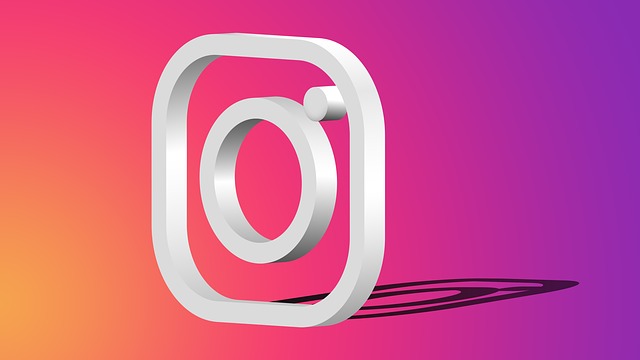
Free image from Pixabay
Condividere da Instagram su Facebook manualmente
Vuoi scegliere quali contenuti ri-condividere da Instragram su Facebook? Nessun problema. Instagram infatti ti dà la possibilità di condividere su Facebook in differita, magari per aspettare una fascia oraria in cui i tuoi amici di Facebook sono più attivi, oppure modificare qualche elemento della didascalia.
Come fare?
In primo luogo, disattiva la spunta alla voce “Condividi i tuoi post su Facebook” che hai attivato prima. A questo punto hai due possibilità:
- Condividere un contenuto mentre lo stai pubblicando
- Condividere un contenuto dopo che lo hai pubblicato
Nel primo caso, basta spuntare la voce “Facebook” prima di cliccare su “Condividi” che trovi in alto a destra. Nel secondo caso, vai sul tuo profilo e clicca sulla miniatura della foto che vuoi condividere su Facebook. La foto si apre a tutto schermo, mostrando in basso la didascalia e i commenti. Clicca sull’icona che rappresenta la condivisione, ovvero i tre pallini collegati da due lineette.
Si apre la sezione “Completa azione usando”, con l’elenco delle app tra cui puoi scegliere per la condivisione. Oltre a Facebook, trovi anche Gmail, Whatsapp, Twitter, Pinterest, e altre ancora. Scegli l’icona di Facebook e in pochi istanti il tuo contenuto comparirà nella Home dei tuoi amici.
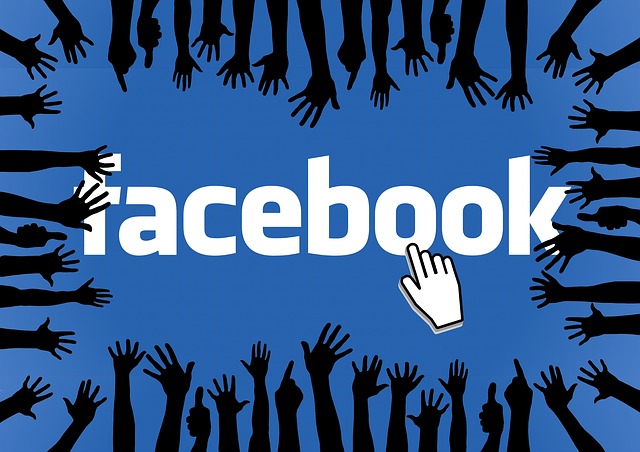
Free image from Pixabay
Conclusione
In questa lezione della nostra Instagram Academy hai imparato a collegare Instagram a Facebook, sia in caso di profilo personale che di pagina fan per condividere i contenuti dalla prima alla seconda piattaforma. Inoltre, hai scoperto che la condivisione può avvenire in automatico, oppure in modo manuale, così da selezionare quali contenuti rilanciare su Facebook e il momento in cui farlo.
Nelle prossime lezioni approfondiremo altri argomenti che di sicuro potrebbero interessarti se vuoi scoprire tutti i segreti di Instagram! Rimani aggiornato e segui le lezioni della tua Instagram Academy preferita!
Vuoi una consulenza su Instagram? Contattaci! Studieremo la migliore strategia Instagram per riuscire a fare ciò che serve fino ad arrivare al tuo obiettivo.
Vuoi migliorare le tue conoscenze in ambito Instagram? Contattaci! Valuteremo il corso adatto a te.
Vuoi chiederci info o parlare con noi? Contattaci! Siamo qui per questo.
Articoli correlati
- Readers Rating
- Rated 5 stars
5 / 5 ( Reviewers) - Spectacular
- Your Rating